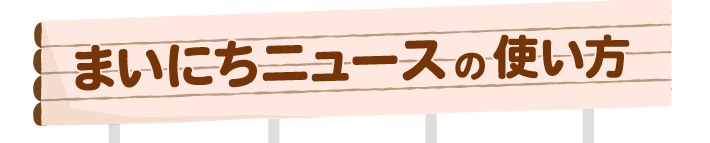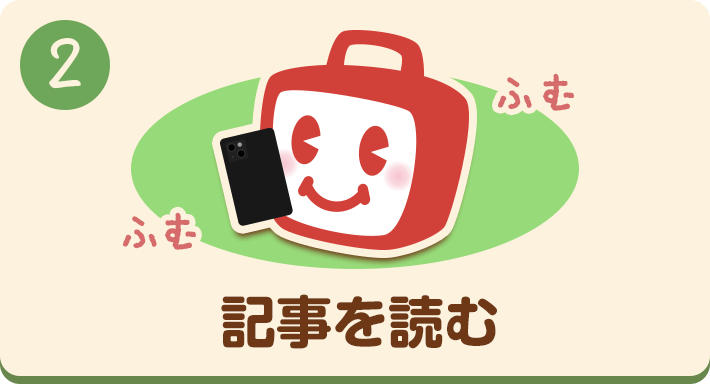私たち親世代は、子どものデジタル機器の付き合い方や、ITリテラシーの教え方にどう向き合ったらよいのでしょうか? ITジャーナリスト・スマホ安全アドバイザーとして活躍し、自身も二児の母である鈴木朋子さんに教えてもらいます。今回のテーマは、「子どものデジタル機器の長時間利用を防ぐ方法」についてです。
執筆者プロフィール
鈴木朋子さん
ITジャーナリスト・スマホ安全アドバイザー
スマホやSNSなど、身近なITサービス全般に関する記事を執筆。なかでもSNSに関しては、コンシューマーからビジネスまで広く取材を行い、最新トレンドを知るジャーナリストとして定評がある。また、安全なIT活用をサポートするスマホ安全アドバイザーとして記事執筆や講演も行う。
著書は『親が知らない子どものスマホ』(日経BP)、『親子で学ぶ スマホとネットを安心に使う本』(技術評論社)、『インターネットサバイバル 全3巻』(日本図書センター)など。
スマホやタブレット、よその家の子はどれくらい使ってる?
お子さんにスマホやタブレットを使わせている保護者の悩みのひとつに、「長時間利用」があります。「ずっと画面に向かっていて、やるべきことをやらない」「約束の時間を過ぎても続けたがる」「スマホ依存になるのでは」などの声をよく聞きます。幼い頃からスマホやタブレット、PC、テレビなど、ネットに繋がる機器に囲まれている子どもたちにとっては、なぜ親が禁止させたがるのかわからないのかもしれません。

今のネット利用時間の実態はどうなっているのでしょうか。「令和5年度 青少年のインターネット利用環境実態調査 調査結果(概要)」(子ども家庭庁)を見てみましょう。この調査は、ネット利用の機器を、スマホ、契約していないスマホ、携帯電話、自宅用のパソコンやタブレット等、学校から配布・指定されたパソコンやタブレット等(GIGA端末)、ゲーム機、テレビのいずれかとしています。
調査によると、0~9歳の低年齢層では平均利用時間が約2時間5分(124.9分)で、0~6歳までは平日1日あたり1時間以上2時間未満がもっとも多く、小学生(6~9歳)では平日1日あたり2時間以上3時間未満がもっとも多いとされています。

低年齢層の子供のインターネットの利用時間[利用機器の合計/平日1日あたり](子ども家庭庁/2024年3月)
自分専用のスマホを持ち始める小学生(10才以上)の平均利用時間は、約3時間46分(226.3分)。もっとも多い利用時間は平日1日あたり2時間以上3時間未満(19.2%)だそうです。皆さんのご家庭と比べていかがでしょうか。

青少年のインターネットの利用時間[利用機器の合計/平日1日あたり](子ども家庭庁/2024年3月)
ネットで何をしているかというと、通園中の0歳~6歳の子どもは、「動画を見る」(95.8%)が圧倒的に多く、続いて「ゲームをする」(46.9%)、「音楽を聴く」(19.7%)という結果です。
6歳~9歳の小学生の場合は、「動画を見る」(91.9%)と「ゲームをする」(80.9%)が上位で、「勉強をする」(59.5%)、「検索をする」(39.9%)が続きました。
一方、10歳以上の小学生の2位までは、「0~6歳の通園中の子ども」「6~9歳の小学生」と変わりがありませんが、「6~9歳の小学生」と比較して「検索する」の数値が30%ほど上がっています。年齢が上がると情報を受け取るだけでなく、能動的に情報を探して学んでいく姿勢に変化しています。

「令和5年度 青少年のインターネット利用環境実態調査 調査結果」(こども家庭庁/2024年3月)より作成
子どもの利用状況を詳しく把握して対策しよう

スマホやタブレットの長時間利用を防ぐには、「長時間利用の原因」を探ります。子どもがネットで何をしているかを知るのです。動画を見ているなら、そのアプリは何か、何分視聴しているのか、何の動画を見ているのかなどを確認し、なぜ長時間見てしまうのかを分析します。
動画1本の長さが長い、毎日新作が公開される、といったコンテンツの問題なのかもしれませんし、おすすめを次々にタップしている、自動再生で眺めているといった、サービスの作りが原因の場合があります。ゲームの場合は、毎日ログインしたい、友だちと競っているなどの理由もあるかもしれません。また、部屋にスマホを持って行っている、退屈な時間が多いなど、場所や時間の問題も考えられます。
原因がわかったら、対策を講じていきます。
(1)時間や場所で制限する
スマホやタブレットを使う時間と場所をルールとして決めて、それを守らせるようにします。
時間に関しては、「YouTubeは1時間」というアプリごとの内容、「平日は21時まで」といった時間帯について決めます。「宿題が終わったら」「歯みがきが終わったら」などの条件を付けてもいいでしょう。大きめのアナログ時計を置いて「この針がここに来るまでね」と約束したり、アラームをかけてもいでしょう。
場所については、「リビングにいるときだけ」「病院の待合室だけ」などの決め方をします。
また、「パパがスマホを貸してくれる時だけ」というように、デバイスで制限する方法もあります。親のスマホを貸す場合は、子どもが余計な操作をしないように見守るようにしましょう。iOSでは「アクセスガイド」、Androidでは「画面の固定」で、開いているアプリ以外を利用しないように設定できます。
(2)フィルタリングで制限する

もっとも有効な手段が「フィルタリング」です。子どもが利用しているデバイスが、専用のスマホやタブレットである場合、子どものアカウントを作成し、親のスマホなどからペアレンタルコントロールで管理しましょう。

ペアレンタルコントロール機能でアプリの利用時間を設定できます(出所:Google)
子どものアカウントを作るのは大げさだと感じるかもしれませんが、親のアカウントと分離することで、アプリのインストールや課金の管理がたやすくなります。
フィルタリングを設定すると、どのアプリを何分使っているか、時間帯はいつが多いのかなども詳細に記録されます。保護者が考えていなかったアプリで遊んでいる可能性もあります。使い過ぎの原因になっているアプリが見つかったら、時間制限をかけるといいでしょう。
フィルタリングの種類は、過去の記事で紹介していますので、こちらを参考に利用しやすいフィルタリングを設定しましょう。
ほかにも、アプリの設定で制限できる場合もあるので、子どもが愛用しているアプリの「設定」を一度確認してみましょう。チャット機能などのネットで交流する機能が用意されている場合は、オフにしておくと長時間利用以外の面でも安心です。YouTubeの場合は「リマインダー」を設定するか、自動再生をオフにします。年齢によっては「YouTube Kids」アプリで視聴させると安心です。

YouTubeは、「設定」の「自動再生」でオフにできます。アプリ、PC、テレビとも可能です
(3)Wi-Fiルーターでネット接続を制限する
スマホやタブレットをWi-Fiでのみで利用させているご家庭も多いでしょう。また、GIGAスクール端末やゲーム機など、フィルタリングを自由に設定できないデバイスもあります。その場合は、自宅のWi-Fiルーターの機能を利用して端末ごとにネット接続を管理すると、ネットを切ることができます。スマホやタブレットの機能すべては制限できませんが、ネット経由で利用する動画視聴やゲーム、アプリなどは制限できます。
例えばNEC Aterm Stationには、「こども安心ネットタイマー」という機能が用意されています。Webブラウザを使って設定画面を開くか、専用のアプリをインストールして機能を有効にします。
「こども安心ネットタイマー」では、曜日や時間ごとに利用時間の許可や制限ができます。また、「一時許可」などで一時的に接続を可能にすることもできます。

Wi-Fiルーターでネット接続をデバイスごとに管理できます(出所:NEC Aterm Station)
この方法では、スマホやタブレットでSIMが入っている機種だとLTE通信してしまうため、内緒で使われてしまうとかえって月額料金が高くなる恐れがあります。また、フリーWi-Fiを探しにデバイスを持って出かけてしまうかもしれません。しかし、家庭でのWi-Fi利用はしっかり管理できるようになります。もしかすると利用中のWi-Fiルーターが対応しているかもしれませんので、一度確認してみましょう。
また、親のスマホ利用時間が長い場合、子どものスマホ利用時間が長くなる傾向もあるそう(セゾン自動車火災保険調べ/2023年11月)。調べ物や連絡など、親がスマホで行うことは遊びばかりではないのですが、家での過ごし方を気を付けてみてもよさそうです。
まとめ
ずっと画面に向かっている我が子を見ると不安を感じてしまいますが、年齢が上がると自分からネットを活用して学ぶようになります。ネットと上手に向き合い、活用するための練習期間として、ご家庭それぞれに合う方法でデバイスの利用を管理してあげてくださいね。
(文:鈴木朋子、編集:マイナビ子育て編集部)